
Sisukord:
- Samm: koguge osi
- Samm: seadistage Raspberry Pi ilma monitori või klaviatuurita
- Samm: installige juhtmestik Pi, Apache ja PHP
- 4. samm: veebisait
- Samm: veebisaidi pilt
- Samm: kontrollige veebiserverit kaugjuhtimisega
- Samm: ühendage ahel Raspberry Pi -ga
- 8. toiming: looge käivitusteenus
- Samm: kinnitage Raspberry Pi garaaži
- Samm: kinnitage Raspberry Pi SECO-LARM-i külge
- Samm: saatke hoiatus, kui uks on suletud ajal avatud
- 12. samm: pange Raspberry Pi salajasse raamatusse
- Samm 13: Lisa: viited
- 14. samm: Lisa: värskendused
- 15. samm: Lisa: tõrkeotsing
- Autor John Day [email protected].
- Public 2024-01-30 08:49.
- Viimati modifitseeritud 2025-06-01 06:09.

Selle juhendi lõin 2014. aastal. Pärast seda on palju muutunud. Aastal 2021 uuendasin siin Smart Garage Door Openi.
Garaažiukse avamiseks, sulgemiseks ja jälgimiseks kasutage Raspberry Pi ja nutitelefoni. Ukse avamine ja sulgemine on kaitstud pere mobiiltelefonidesse installitud iseseisevate allkirjadega. Kui garaažiuks on lahti, kui see ei peaks olema, saatke mobiiltelefonile tekstisõnum (SMS).
Garaažiuks on olnud pidevas kasutuses alates 2014. aasta lõpust. Aastate jooksul olen püüdnud muudatusi ajakohastada. Juhendis on muudatusi kirjeldav lisa.
Selle projekti eesmärgid on järgmised:
- Tehke oma esimene juhendatav - ma ei plaaninud seda postitada, kuid olen saanud palju taotlusi
- Avage garaažiuks tavalise kaugjuhtimispuldiga
- Avage garaažiuks seinale paigaldatud uksekellaga garaažiavajaga
- Avage nutitelefoniga garaažiuks
- Jälgige garaažiukse olekut eemalt mobiiltelefoni või sülearvuti kaudu (kas see on avatud või suletud?)
- Saada tekstisõnum minu mobiiltelefonile, kui uks on avatud, kui see peaks olema suletud
- Hoidke garaažiuks turvaliselt (nt toite kadumisel ei tohiks uks avaneda)
- Ärge lubage kellelgi teisel võrgus olevat ust avada (kahesuunaline ise allkirjastatud SSL-sertifikaat)
- Kasutage traadiga ühenduse asemel WiFi -ühendust
- Kasutage Raspberry Pi 3
Selle garaažiukseavaja rakenduse alus tuletati kvartali poolt juhisest Instructable: Raspberry Pi Garage Door Opener. Algselt kasutasin mudelit B+ Raspberry Pi, seejärel kolisin Raspberry Pi 2 mudelile B ja nüüd kasutab see Raspberry Pi 3.
Kasutasin Raspberry Pi -ga suhtlemiseks MacBooki, kuid kasutada saab iga arvutit.
Selle seadme ehitamiseks pole kaalukaid põhjuseid, kuid see oli lõbus. Selle ostmine on tasuvam. Sarnast seadet saab osta umbes 130 USD eest.
- Lift master 828LM
- Chamberlain MyQ 129 dollarit
- GoGo värav 179 dollarit
- Käsitööline 100 dollarit
Märkused:
- Tekst, mis on ümbritsetud labidaga, nagu see ♣ asenda-see ♣, tuleks asendada tegeliku väärtusega
- Arduino allajoonitud sinine tekst on link. Sel juhul on see link garaažiukse avaja arduino versioonile.
- Olen püüdnud krediteerida kõiki kasutatud allikaid. Vabandan võimalike tegematajätmiste pärast. Enamik sellest dokumendist põhineb teiste inimeste töödel.
- $ tähistab käsku, mis täidetakse MacBooki terminaliaknas ja mida tavaliselt täidetakse Raspberry Pi -l
Samm: koguge osi
Ostke või koguge osi ja tööriistu (hinnad USA dollarites).
- Vaarika Pi 3 mudel B Newarki element 14 $ 35
- 5,2 V 2,5A USB toiteadapter Amazonist 9,99 dollarit
- Micro USB -USB -kaabel 6 jalga Amazonist 7,99 dollarit
- Korpus Amazonist 6,99 dollarit
- SanDisk Ultra 16 GB microSDHC klass 10 koos adapteriga (SDSQUAN-016G-G4A) Amazonist 8,99 dollarit
- SunFounder 2 kanaliga 5 V releekilbi moodul Arduino UNO 2560 1280 ARM PIC AVR STM32 Raspberry Pi jaoks - 6,79 dollarit
- 3x naissoost-džemprijuhtmed. Ostetud Fry's 4,95 dollari eest.
- Dünaamiline DNS 40 dollarit aastas 30 nime jaoks (dyn.com)
- 1-jõuk 18 kuup. in. Vana töö raske seina lüliti ja väljalaskeava, 3,12 dollarit
- Ultra Pro üheharja valge seinaplaat, 7,88 dollarit
- SECO-LARM SM 226L, garaažiukseandur, hind varieerub suuresti, Amazonil 9,99 dollarit tasuta kohaletoimetamisega
- 50 jalga tahke termostaadi juhe, Home Depot või Lowe's, ~ 20 dollarit
Minu kogusumma: ~ 172,00 dollarit
Mul olid järgmised osad, tööriistad ja teenused:
- CAT5 Etherneti kaabel
- Väike gabariit, 6 jalga pikk
- Phillipsi kruvikeeraja
- Nõela nina tangid
- Karbilõikurid
- Juveliiride lameda peaga kruvikeeraja, mis on vajalik relee kruvide vabastamiseks
- MacBook (saab kasutada arvutit)
- AT&T GigaPower (saab kasutada mis tahes Interneti -teenuse pakkujat)
Samm: seadistage Raspberry Pi ilma monitori või klaviatuurita
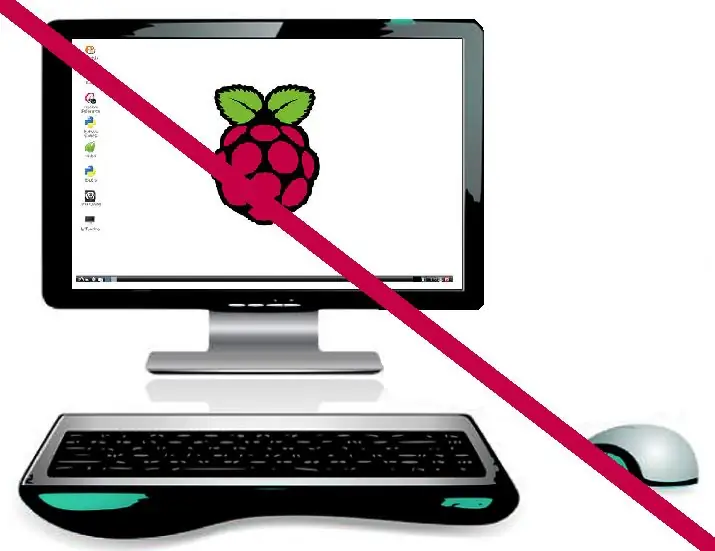
Kõik Raspberry Pi projektid nõuavad teatud tüüpi seadistamist. Mulle meeldib kasutada samu juhiseid ja vajadusel on mul üks koht nende juhiste värskendamiseks.
Seadistage Raspberry Pi, kasutades järgmisi juhiseid:
Seadistage Raspberry Pi ilma monitori või klaviatuurita
Ülaltoodud juhised sisaldavad lisas valikulisi samme. Tehke kindlasti järgmine samm:
Lisage veebiserveritele kliendipoolsed sertifikaadid
Lülita Raspberry Pi välja
$ sudo sulgemine -h 0
Pärast väljalülitamist eemaldage
- Etherneti kaabel
- USB jadakaabel
Neid pole enam vaja. Kasutage Mac Bookis wifi, ssh ja terminaliakent, et käsklusi Raspberry Pi peal käivitada.
Eemaldage toitejuhe ja ühendage toide uuesti sisse ning vaarika pi peaks taaskäivituma.
Samm: installige juhtmestik Pi, Apache ja PHP
Installige Wiring Pi
Avage Mac Bookis terminaliaken. Logige sisse Raspberry Pi, seejärel laadige alla, kompileerige ja installige Wiring Pi. See tarkvara võimaldab juhtida GPIO kontakte. Siin on samm-sammuline juhend:
wiringpi.com/download-and-install/
Siin on juhiste lühendatud versioon:
$ ssh pi@♣ vaarika-pi-ip ♣
parool: ♣ parool ♣ $ sudo apt-get install git-core $ git kloon git: //git.drogon.net/wiringPi $ cd wiringPi $ git pull origin $./build
Installi kontrollimiseks käivitage käsk gpio:
$ gpio -v
gpio versioon: 2.29 Autoriõigus (c) 2012-2015 Gordon Henderson See on tasuta tarkvara, millel pole absoluutselt mingit garantiid. Üksikasjade jaoks: gpio -garantii Raspberry Pi Üksikasjad: Tüüp: Mudel 2, Versioon: 1.1, Mälu: 1024 MB, Maker: Sony [OV] Seadmepuu on lubatud. See Raspberry Pi toetab kasutaja tasemel GPIO juurdepääsu. -> Vaadake lisateavet man-lehelt $ gpio readall+-----+-----+---------+------+---+--- Pi 2 ---+---+------+---------+-----+-----+| BCM | wPi | Nimi | Režiim | V | Füüsiline | V | Režiim | Nimi | wPi | BCM | +-----+-----+---------+------+---+---- ++ ----+---+- -----+---------+-----+-----+| | | 3.3v | | | 1 || 2 | | | 5v | | | | 2 | 8 | SDA.1 | IN | 1 | 3 || 4 | | | 5V | | | | 3 | 9 | SCL.1 | IN | 1 | 5 || 6 | | | 0v | | | | 4 | 7 | GPIO. 7 | VÄLJAS | 1 | 7 || 8 | 1 | ALT0 | TxD | 15 | 14 | | | | 0v | | | 9 || 10 | 1 | ALT0 | RxD | 16 | 15 | | 17 | 0 | GPIO. 0 | IN | 0 | 11 || 12 | 0 | IN | GPIO. 1 | 1 | 18 | | 27 | 2 | GPIO. 2 | IN | 0 | 13 || 14 | | | 0v | | | | 22 | 3 | GPIO. 3 | IN | 0 | 15 || 16 | 1 | IN | GPIO. 4 | 4 | 23 | | | | 3.3v | | | 17 || 18 | 0 | IN | GPIO. 5 | 5 | 24 | | 10 | 12 | MOSI | IN | 0 | 19 || 20 | | | 0v | | | | 9 | 13 | MISO | IN | 0 | 21 || 22 | 0 | IN | GPIO. 6 | 6 | 25 | | 11 | 14 | SCLK | IN | 0 | 23 || 24 | 1 | IN | CE0 | 10 | 8 | | | | 0v | | | 25 || 26 | 1 | IN | CE1 | 11 | 7 | | 0 | 30 | SDA.0 | IN | 1 | 27 || 28 | 1 | IN | SCL.0 | 31 | 1 | | 5 | 21 | GPIO.21 | IN | 1 | 29 || 30 | | | 0v | | | | 6 | 22 | GPIO.22 | IN | 1 | 31 || 32 | 0 | IN | GPIO.26 | 26 | 12 | | 13 | 23 | GPIO.23 | IN | 0 | 33 || 34 | | | 0v | | | | 19 | 24 | GPIO.24 | IN | 0 | 35 || 36 | 0 | IN | GPIO.27 | 27 | 16 | | 26 | 25 | GPIO.25 | IN | 0 | 37 || 38 | 0 | IN | GPIO.28 | 28 | 20 | | | | 0v | | | 39 || 40 | 0 | IN | GPIO.29 | 29 | 21 | +-----+-----+---------+------+---+---- ++ ----+---+- -----+---------+-----+-----+| BCM | wPi | Nimi | Režiim | V | Füüsiline | V | Režiim | Nimi | wPi | BCM | +-----+-----+---------+------+---+--- Pi 2 ---+---+--- ---+---------+-----+-----+
Ülaltoodud käsud peaksid andma teile kindluse, et wiringPi töötab hästi.
Installige Apache ja PHP
Käivitage järgmised käsud:
$ cd..
$ sudo apt-get update $ sudo apt-get install apache2 php5 libapache2-mod-php5
Veebiserveri töö kontrollimiseks avage brauser ja sisestage URL -i kasti:
"Vaarika-pi-ip"
Apache vaikimisi veebisait vastab "See töötab!"
4. samm: veebisait
Avage Mac Bookis terminaliaken. Logige sisse Raspberry Pi, seejärel eemaldage vaikimisi fail index.html, muutke veebisaidi kataloogi õigusi ja muutke faili nimega index.php.
$ ssh pi@♣ vaarika-pi-ip ♣
parool: ♣ parool ♣ $ sudo rm /var/www/index.html $ sudo chown pi: root/var/www $ sudo nano /var/www/index.php
Ja sisestage järgmine kood:
Garaaži avaja
| Koduautomaatika |
|---|
| Garaažiukse avaja | Garaažiukse avamise käsiraamat | suletud 1 | avatud 0 |
Faili kirjutamiseks vajutage CTRL-o ja ENTER ning redaktorist väljumiseks CTRL-x.
Muutke faili õigusi
$ sudo chmod 664 /var/www/index.php
Samm: veebisaidi pilt


Haarake veebist kõrge eraldusvõimega garaažiukse kaugavaja. Muutke pilti nii, nagu soovite, kasutades Maci pintslit. Ülaltoodud pildil kasutati kõrge eraldusvõimega Genie Garage Openerit, lisati vaarika pi logo ja eemaldati LED.
Üks pilt on taust (remote-background.jpg) ja teine on aktiivne pilt (remote-press.jpg).
Plaan oli, et nupuvajutusel LED -i vilkumise asemel vilgub vaarikas. Lihtsustasin veebisaiti.
Kopeerige pildid vaarika pi:
$ scp *-j.webp
parool: ♣ parool ♣
Veebisaidil on üks nupp. Kontrollimiseks avage brauser ja sisestage ♣ vaarika-pi-ip ♣. Apache vaikimisi veebisaidi asemel, mis ütleb "See töötab!", Peaks nupp ilmuma. Vajutage seda.
Samm: kontrollige veebiserverit kaugjuhtimisega
Garaažiukseavaja juurde pääsemise hõlbustamiseks kaugest asukohast kasutan dünaamilist DNS -i nime. Sest mulle ei meeldi IP -aadresse meenutada.
Selle funktsiooni abil sisestan brauseri URL-i väljale ♣ dynamic-hostname ♣.getmyip.com. Märkus. Koduste ruuterite IP võib ilma ette teatamata muutuda, kuid seda juhtub harva. Valisin DynDNS -i kasutamise. Peate teadma oma ruuteri avalikku IP -aadressi.
U-Verse ruuteri IP: uvers-public-ip
Saate vaadata oma hostinimesid ja DynDNS Pro konto üksikasju. Siin on mõned näpunäited alustamiseks:
-
Looge oma dünaamilise DNS -i hostinimi (1 /30):
- ♣ dünaamiline hostinimi ♣
- Värskendusvõti: ♣ dünaamiline ip-värskendaja võti ♣
-
Installige värskendusklient, et teie hosti nimi oleks alati suunatud õigele IP -aadressile.
- Laadige alla ja installige MacBookile
- AT&T U-verse IP-d muutuvad harva, nii et ülaltoodud värskendajat saab käivitada alati, kui see muutub
-
Järgige juhiseid:
- Lisada konto
- Sisestage kasutajanimi ja parool: ♣ dynamic-ip-kasutajanimi ♣ ♣ dynamic-ip-password ♣
- Valige hosti nimi
- Klõpsake nuppu Konfigureeri valitud hoste
- Peremees peaks olema aktiivne
-
Konfigureerige oma võrk nii, et see lubaks Internetist juurdepääsu teie seadmele. Võite kasutada meie Dyn Wizardit, et saada üldisi juhiseid selle kohta, kasutada ressursse, näiteks PortForward.com, või pöörduda abi saamiseks seadme tootja poole.
- AT&T U-salm
- Portide edastamine 2-juhtmelise 3801HGV jaoks-see on minu AT&T U-Verse ruuter. Vaadake lisa värskendusi, kuidas AT&T U-verse 5268ac ruuteril edasi edastada.
- Avage brauser ja minge lehele ♣ vaarika-pi-ip ♣
- Parool: ♣ parool ♣
- Seaded
-
Tulemüür
- Valige ♣ vaarika-pi-hostinimi ♣
-
Serverid
- Veebiserveri port 80
- HTTPS -server - port 443
- Lisama
- Salvesta
Kui see on tehtud, töötab veebiserver Internetist. Kinnitamiseks sisestage ♣ dynamic-hostname ♣ ja peaksite nägema garaažiukse avamise nuppu.
Samm: ühendage ahel Raspberry Pi -ga
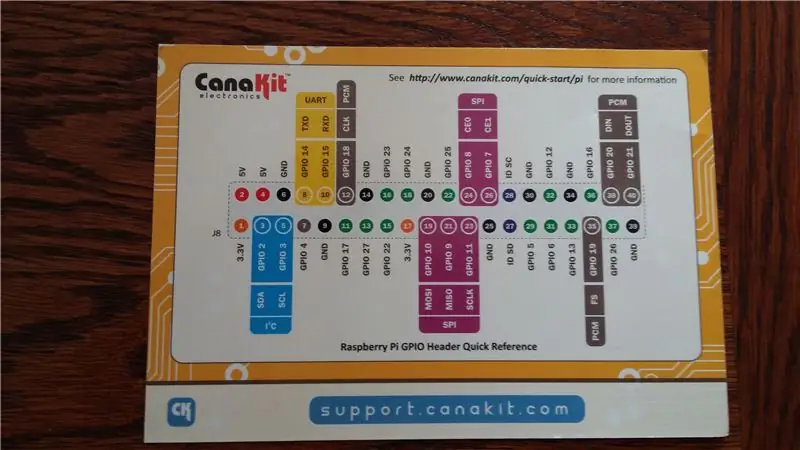
Esitatud koodi jaoks (sammud 4 ja 6) kasutasin GPIO pin 7. See on juhus, et GPIO 7 on sama mis wiringPi pin 7. PHP -koodis kasutatakse juhtmestiku Pi pin -numbreid, MITTE GPIO PIN -numbreid. Võite kasutada ükskõik millist, kuid muutke kindlasti koodi.
Proovisin kasutada keerdtraati, kuid relee ei hoia keerdtraadil hästi. Tahke traat on parem.
Esimesel katsel lõin kolm ühenduskaablit (nais-mees).
- Kasutage kolme naissoost naissoost hüppajakaablit
-
Lõika kolm tahket traati umbes 1 -tolliseks.
Riba 1/4 tolli täisjuhtme mõlemast otsast
- Sisestage üks täisjuhe ühte naissoost kaablisse.
Siin on parem viis ühenduskaablite (naissoost meestele) loomiseks:
- Kasutage ainult täisjuhet
- Lõigake kolm 4 -tollist tahket traati
- Riba 1/4 tolli täisjuhtme mõlemast otsast
-
Kasutage naissoost ühendusnõelu
-
Lükake üks naissoost ühendusotsik täisjuhtme ühele otsale ja suruge kinni
Emaste tihvt ei tohiks lahti tulla, vajadusel jootma
- Lükake pinge leevendaja üle naist ühendava tihvti või kattepoldi elektrikuteibiga
-
Ühendage relee pi külge, nagu on näidatud diagrammil:
- Ühendage kaabli naissoost otsik Raspberry Pi tihvtiga.
- Sisestage pidev traat releesse.
8. toiming: looge käivitusteenus
Enamik releed, sealhulgas ostetud, töötavad järgmiselt:
- Kui signaal on sisse lülitatud, jääb vooluring välja.
- Kui signaal on välja lülitatud, on ahel sisse lülitatud.
Kui Raspberry Pi kaotab toite, on releel turvamehhanism, mis hoiab vooluringi VÄLJA.
Probleem võib ilmneda siis, kui Rapberry Pi ja relee taastavad toite, kuid enne kui Raspberry Pi on käivitamise lõpetanud, et lülitada signaal sisse, mis peab ahela välja lülitama. Võiksite hommikul ärgata avatud garaaži ja mõne uue sõbraga!
Kuid relee ei initsialiseeru enne, kui GPIO pin -režiim on seatud selle käsuga: gpio mode 7 out. Lisaks, kui GPIO pin enne GPIO režiimi seadistamist on sisse lülitatud (gpio write 7 1), jääb relee pärast lähtestamist välja.
Selle käivitamise käivitamiseks ja uute sõprade peale ärkamiseks kasutage järgmist käivitusskripti.
$ ssh pi@♣ vaarika-pi-ip ♣
$ sudo nano /etc/init.d/garagerelay
Seejärel kleepige see skript:
#! /bin/bash
# /etc/init.d/garagerelay # Tehke spetsiifilisi funktsioone, kui süsteemijuhtum "$ 1" seda nõuab) echo "Käivitusrelee" # Lülitage 7 sisse, mis hoiab relee välja lülitatud/usr/local/bin/gpio write 7 1 #Käivitage Gpio/usr/local/bin/gpio mode 7 out;; stop) kaja "Stopp gpio";; *) kaja "Kasutus: /etc/init.d/garagerelay {start | stop}" väljumine 1;; esac väljumine 0
Salvestamiseks: CTRL-o, ENTER
Nanost väljumiseks vajutage klahvikombinatsiooni CTRL-x
Muutke fail käivitatavaks:
$ sudo chmod +x /etc/init.d/garagerelay
Nüüd öelge oma pi -le käivitada see skript käivitamisel:
$ sudo update -rc.d -f garaažirelee käivitamine 4
(Märkus: hoiatust "puuduvad LSB -sildid" võite ohutult ignoreerida.)
Veenduge, et käivitamisskript töötab
$ sudo taaskäivitamine
Avage brauser ja klõpsake avajal. Relee peaks klõpsama.
Samm: kinnitage Raspberry Pi garaaži
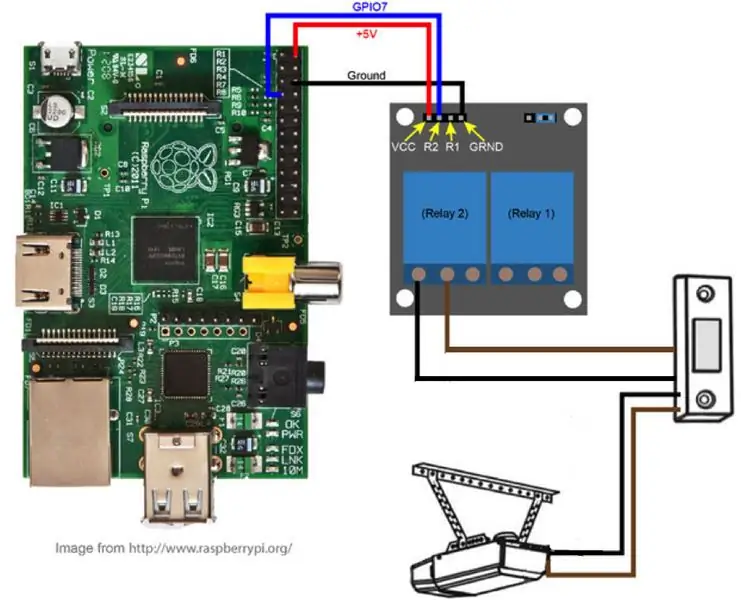
Raspberry Pi liigutamisel jookse kindlasti:
$ sulgemine -h 0
Võib -olla soovite garaaži toite välja lülitada. Niisiis, uksekella avaja ei löö teid elektrilöögiga:). Tegelik põhjus on see, et iga kord, kui juhtmeid lühistate, läheb uks üles ja alla.
Keerake seinakruvid lahti uksekella tüüpi avajast, mis kinnitab uksekella seina külge.
Torkage garaažist uksekella avamise tagant auk maja sisse. Texases ei tohiks Raspberry Pi garaažis olla, garaaži temperatuuri kõikumine on väljaspool Raspberry Pi tööpõhimõtteid.
Viige relee juhtmed läbi augu (kasutage riidepuu).
Keerake lahti mõlemad uksekella avamise tagaküljel olevad kruvid.
Eemaldage relee juhtmete mõlemad otsad: 1) umbes 1/8 tolli relee küljest ja umbes ½ tolli uksekella küljelt. Painutage traadi uksekella pool pooleks aasaks, mis on piisavalt suur, et mahuks ümber tagakülje kruvi.
Ühendage üks releetraat iga uksekella tagaküljel asuva kruviga ja keerake kruvi kinni. Ühendused on sellised nagu pildil. Kuna relee isoleerib vooluringi, pole suunal isegi vahet, milline relee millise kruvi külge on kinnitatud.
Samm: kinnitage Raspberry Pi SECO-LARM-i külge


Enne koodi lõpetamist olime perega puhkusel ja avasin brauseri. Minu brauseri viimane vaade oli garaažiukseavaja - leht värskendati ja garaažiuks avati. Mõni päev hiljem helistas naaber ja küsis, kas garaažiuks peaks olema lahti? Õnneks suutsin selle 500 miili kauguselt sulgeda.
See snafu sundis mind koodi muutma, et seda ei juhtuks, ning lisama veebisaidile anduri ja garaažiukse oleku.
See on link anduri lisamise originaaljuhendile. Arvestades aga kõike, mis on juba lõpetatud, saab anduri paigaldamist oluliselt lihtsustada ja pythoni kasutamise asemel lisada paar rida koodi saidile index.php.
closedMagnet on kinnitatud garaažiukse vasakpoolse ülemise sisekülje külge ja andur on kinnitatud garaaži seina külge. Niisiis, pidin andurilt tahke termostaatjuhtme juhtima tagasi vaarika pi. Selleks oli vaja garaažist pööningule ja pööningult seina, mis sisaldas garaažiukse avajat (uksekella lüliti).
Sisestasin SECO-LARM anduri ja tahkete juhtmete vahele sinise jaotuskarbi.
Minu majas on esimese korruse lae ja teise korruse põhja vahel 18 -tolline vahe. Eeldan, et siin jooksevad kütte- ja jahutuskanalid. Mul oli vaja piisavalt pikka puuripikendust, et minna läbi teise korruse ja uksekella sisaldava ülemise 2x4 (ülemine plaat).
Kõige olulisem osa on pööningult puurimisel piirkonda, kus juhtmed garaažiukseavajani jooksevad, EI tohi elektrit läbi puurida. Selle parandamine polnud lõbus. Sädemete nägemine ja tulede kustumine oli päris põnev!
Andur vajab kahte kindlat termostaadijuhet või nähtamatut koera tara traati.
Raspberry Pi -l on mitu tihvti kirjeldust (BCM, wPi, füüsiline). Kood kasutab juhtmestiku pi pin numbreid. Kõigi tihvtide ning tihvtide vastendamise ja tihvtide väärtuste nägemiseks sisestage:
$ gpio loetav
Gpio kasutusjuhendi jaoks sisestage:
$ gpio mees
Algses juhendis on füüsiline tihvt 9 maandatud ja ühendatud ühe SECO-LARM juhtmega. See aga minu jaoks ei tööta. Selle asemel ühendage juhtmed füüsiliste tihvtidega 15 ja 17
Füüsiline tihvt 15 (wPi tihvt 3) läheb 3,3 V pingele, kui SECO-LARM andur on suletud. Füüsiline tihvt 17 on 3,3 V. Kui see ei tööta, lülitage SECO-LARM-i ühendused sisse.
Kinnitage SECO-LARM garaažiukse ja seina külge. Käivitage juhtmed ja ühendage Raspberry Pi.
Samm: saatke hoiatus, kui uks on suletud ajal avatud
Kui garaažiuks on lahti, kui see ei peaks olema, saatke mobiiltelefonile tekstisõnum.
Installige ja konfigureerige lihtne SMTP.
Mul on mobiiltelefon AT&T ja kasutan tekstisõnumite jaoks aadressi ♣cell-phone-number♣@txt.att.net. Mul on ka gmaili konto ja alltoodud näites kasutatakse aadressi ♣gmail-account♣@gmail.com. Kui kasutate erinevaid teenuseid, tehke vajalikud muudatused.
Allolevate $ -käskude jaoks avage MacBookis terminaliaken ja logige sisse oma Raspberry Pi -sse.
Veenduge, et hoidlad oleksid ajakohased:
$ sudo apt-get update
Installige lihtsad SSMTP ja postiteenused:
$ sudo apt-get install ssmtp
$ sudo apt-get install mailutils
Muutke SSMTP konfiguratsioonifaili:
$ sudo nano /etc/ssmtp/ssmtp.conf
järgnevalt:
mailhub = smtp.gmail.com: 587 hostinimi = ♣ teie hostinimi ♣ AuthUser=♣gmail-account♣@gmail.com AuthPass = ♣ gmail-parool ♣ KasutaSTARTTLS = JAH
Muutke SSMTP varjunimede faili:
$ sudo nano/etc/ssmtp/revaliases
Looge igale kasutajale üks rida, mis saab e -kirju saata. Näiteks:
juur: ♣gmail-account♣@gmail.com: smtp.gmail.com: 587
Määrake SSMTP konfiguratsioonifaili õigused:
$ sudo chmod 664 /etc/ssmtp/ssmtp.conf
Faili /etc/ssmtp/ssmtp.conf õigused määravad, kes saab Raspberry Pi -lt e -kirju saata. Vaikimisi kuulub see fail kasutaja juurele ja ka faili rühm on juur.
Muutke SSMTP varjunimefaili, mis sisaldab andmeid meilikontode kohta.
$ sudo nano /etc/ssmtp/ssmtp.conf
Kui ülaltoodud seadistus- ja konfigureerimisprotsess on lõpule jõudnud, katsetage seda, saates käsurealt e -kirja.
$ echo "sulge garaažiuks" | mail -s "Garaažiuks avatud" ♣ cell-phone-number♣@txt.att.net
Looge skript, et kontrollida, kas garaažiuks on avatud, kui see ei peaks olema, ja saatke seejärel tekstisõnum.
$ sudo nano /usr/local/bin/garage.sh
ja lisage järgmine:
#!/bin/bash
# kontrollige, kas garaažiuks on avatud. # Kui avatud, saada hoiatus ja kirjuta syslog up = 0; uks = $ (/home/pi/wiringPi/gpio/gpio loe 3) kui ["$ door" -eq "$ up"], siis logija ♣ teie hostinimi ♣: Garaažiukse avatud kaja "garaažiukse sulgemine" | mail -s "Garaažiuks avatud" ♣ cell-phone-number♣@txt.att.net fi exit 0
Seejärel lisage nõutavatel tundidel töötamiseks crontab:
$ sudo crontab -e
ja lisage:
# Öösel kontrollige iga tund, kas garaažiuks on avatud
0 22-23/1 * * * sudo /usr/local/bin/garage.sh 0 0-5/1 * * * sudo /usr/local/bin/garage.sh
Kui kõik töötab, minge järgmise sammu juurde.
12. samm: pange Raspberry Pi salajasse raamatusse


Pange vaarika pi salaja raamatusse. Sain selle Michaeli juures umbes 7 dollari eest. Lõikasin juhtmetele ja toitejuhtmele mõned väikesed augud.
Samm 13: Lisa: viited
SunFounder 2 kanaliga 5V releekilbi moodul Arduino UNO 2560 1280 ARM PIC AVR STM32 jaoks
- 5V 2-kanalilise relee liideseplaat ja igaüks vajab 15-20 mA
- Juhi vool on varustatud suure voolu releega, AC250V 10A; DC30V 10A
- Standardliides, mida saab juhtida otse mikrokontrolleriga (Arduino, 8051, AVR, PIC, DSP, ARM, ARM, MSP430, TTL loogika)
- Relee väljundi oleku indikaatorlambid Dokumendi allalaadimise link:
14. samm: Lisa: värskendused
21FEB2016
-
Esialgsetes juhistes esines probleeme automaatse parandamise, vormindamise ja juhiste selgusega.
- Näide on see, kui koodis olevad topeltjutumärgid muudetakse millekski, mis näeb välja nagu kaldkirjas olev kahekordne jutumärk. Kui aga selle skripti lõigata ja kleepida, ei tööta see.
- Juhendatavale toimetajale meeldib automaatparandus, nii et wlan pöörab plaani ja automaatne eemaldamine lülitub automaatseks eemaldamiseks. Neid muutusi on raske märgata.
- Mõned minu juhised ei pruugi olla piisavalt selged.
- Tavaliselt kasutan nurgaklambreid indikaatorina millegi jaoks, mis tuleb välja vahetada. Toimetaja teisendab need html -ks. Niisiis läksin üle nurksulgudele, kuid need võivad probleeme tekitada, kuna need näevad välja nagu kood. Niisiis otsustasin lõpuks tegeliku väärtusega asendamise indikaatoriks ♣.
- Aja jooksul olen ka mõnda skripti täiustanud.
- Redigeeritud sammud 21-26
03 APR2016
- Lõi tõrkeotsingu, viidete ja värskendustega lisa (sammud 27-29)
- Tõrkeotsing teisaldati varasemast 2. sammust lisasse
- Veaotsingu lehte värskendati ja tähestikus
- Faili nimi test2wifi.sh muudeti garaažiks.sh - lihtsalt kirjeldavam.
- Värskendatud cron, et kasutada garage.sh
- Redigeeritud 1, 20-26 (Looge käivitusteenus enne sammu)
04 APR2016
- Asendused 2-11 ja 16-20 asendati minu standardiga Raspberry Pi seadistamisega
- Uuendatud osade loend, 1. samm
- Lisatud/ühendatud fotod
05APR2016
Lihtsustatud veebisait ja pilt (sammud 4 ja 5)
01. MAI 2016
Lisatud Seco-larm/vaarika Pi anduri tõrkeotsing
01. MAI 2016
Eelmised muudatused pole õigesti salvestatud?
11NOV2016
- Värskendati versioonile AT&T GigaPower ja muudeti ruuter 5268ac -ks
- 5268ac ei toeta ahelat tagasi, seega ei ole Garage Openi server serveritele ligipääsetav. Kui MacBookil on juurdepääs garaaži avaja veebiserverile, tehke järgmist.
$ sudo nano /etc /hosts
ja lisage rida
192.168.1.64 (serveri väline domeeninimi)
Salvesta ja välju, CTRL-o, CTRL-x
$ sudo killall -HUP mDNSResponder
-
5268aci sisseehitatud portide edastamise reeglid, näiteks HTTPS-server, HTTP-server ja veebiserver, ei tööta. Sadama suunamise tööle saamiseks toimige järgmiselt.
- Avage brauser ja minge aadressile 192.168.1.254
- Logi sisse
- Valige Seaded, Tulemüür, Rakendused, nõelaaugud ja DMZ.
- Valige garaaži avaja veebiserver
- Valige Kasutaja määratud
-
Klõpsake uut kasutaja määratud rakendust
- Sisestage rakenduse profiili nimi: PortForwarding
-
Lisage jaotises Loo rakenduse definitsioon kõik järgmised ja klõpsake nuppu Lisa loendisse:
- TCP vahemikus 80 kuni 80, kaardistage hostpordi 443 juurde
- TCP 443 kuni 443 kaardile hostipordi 443 juurde
- UDP 443 kuni 443, kaart hostpordi 443 juurde
- UDP vahemikus 80 kuni 80, kaart hostpordi 443 juurde
- Klõpsake tagasi
- Valige oma veebiserver uuesti
- Valige Kasutaja määratud
- Lisage PortForwarding
- Klõpsake nuppu Salvesta
21JAN2018
- Värskendatud versioonile Raspberry Pi 3
- Mitmed muudatused sammudes
- Uuendatud mõned osad ja hinnad
15. samm: Lisa: tõrkeotsing
Kasutatud kettaruum
Viimane rida näitab kogu kasutatud kettaruumi. SD -kaardil on 8 GB.
$ cd../..
$ sudo du -hx -c
meilile
Kui teil on probleeme, proovige seda:
$ echo "test" | sendmail -v ♣su-gmail-konto♣@gmail.com
Kui e -post on õigesti seadistatud, peaksite saama oma gmaili kontole e -kirja.
Kui ilmneb autentimisviga:
Võimalik, et peate oma konto turvalisust vähendama. Turvalisuse vähendamine EI OLE aga soovitatav. Google saadab e -kirja lingiga madalama turvaseade juurde.
Saate oma praegusest e -posti lugejast üle minna, et kasutada oma kontole juurdepääsu saamiseks veebisaiti www.gmail.com (soovitatav) või muuta oma seadeid aadressil https://www.google.com/settings/security/lesssecu…, nii et teie kontot enam ei kasutata kaitstud kaasaegsete turvastandarditega.
Ma ei soovita oma turvastandardeid alandada.
Kui saate volituse tõrke:
Selle kõige tõenäolisem põhjus on see, et olete failis /etc/ssmtp/ssmtp.conf määranud oma gmaili kontole vale kasutajanime või parooli. Kontrollige veel kord väljade AuthUser ja AuthPass väärtusi.
Kui ühendus katkeb töötlemise ajal:
Võimalik, et olete määranud Google'i smtp jaoks vale pordi kusagil kataloogis /etc/ssmtp/ssmtp.conf või kaustas/etc/ssmtp/revaliases.
Kontrollige oma logide viimaseid ridu. Seal peaks olema mõned asjakohased veateated:
$ tail /var/log/mail.log
$ tail/var/log/syslog
Garaažiuks ei avane
Kui kõik töötas ja see lihtsalt peatub, proovige taaskäivitada. Kui see ei aita, tõmmake toitejuhe Raspberry Pi küljest välja ja taastage seejärel toide. Raspberry Pi peaks taaskäivituma vähem kui 2 minutiga ja kõik peaks hästi toimima. Selle põhjuseks on tavaliselt Residential Gateway toite kadumine.
GPIO
Kui midagi läheb valesti, on parim viis toimuva nägemiseks järgmise käsuga:
$ gpio loetav
Logige MacBookist raspberry pi sisse
terminal on MacBooki utiliit: ketas/rakendused/utiliidid/terminal. Hoian terminalirakendust dokis.
Avage MacBookis terminal
$ ssh pi@♣ vaarika-pi-ip ♣
"Parool"
Logige sisse elamu väravasse
Avage MacBookis brauser
URL = ♣ vaarika-pi-ip ♣
Sisselogimine: ♣ lüüsi-parool ♣
Logid
Kui midagi läheb valesti, kontrollige nendest logidest vigu, hoiatusi või muid probleeme.
$ cat/var/log/messages
$ cat/var/log/syslog $ cat/var/log/dmesg
MAC -kataloog
MacBookis olev kataloog, kuhu veebisaitide failid on salvestatud
MAC-kataloog =/Kasutajad/♣ minu MacBook ♣/Töölaud/wi-fi-toega kodu/wifi-ga lubatud garaažiukseavaja/veebisait
Parool
Parool = ♣ vaarika-pi-parool ♣
Kasutatud RAM ja CPU
$ tippu
Väljumiseks vajutage CTRL-c
Raspberry Pi kodukataloog
$ pwd
/kodu/pi
Vaarika Pi hostinimi
$ hostinimi
hostinimi = ♣ hostinimi ♣
Raspberry Pi IP
♣ vaarika-pi-ip ♣ = 192.168.1.93
Raspberry Pi veebisaidi kataloog
/var/www
Seco-larm lakkab töötamast
01.06.2016 lakkas Seco-larm töötamast. See on kolmas kord, kui andur enam ei tööta. Et seda õigesti öelda, lõpetas Raspberry Pi füüsiline tihvt 15 3,3 V sisendi tuvastamise. Proovisin 3.3v füüsilisi nööpe 1 ja 17 ja mõlemad andsid endiselt 3.3v. Vahetasin füüsilise tihvti 15 vastu teisele GPIO -le, füüsilise tihvti 16 (GPIO 4) ja see hakkas uuesti tööle. Niisiis, Seco-larmil pole midagi viga. Tundub, et probleem on Raspberry Pi GPIO -ga.
GPIO 3, füüsiline tihvt 15 on surnud. See on väga hea postitus GPIO nööpnõelte testimise kohta.
Vahetasin GPIO 3 -lt GPIO 4 -le ja muutsin koodi vastavalt. Ma pole kindel, miks GPIO pin lõpetas töötamise. Siin on kaks võimalikku põhjust.
- Mul on Seco-larmi andur paigaldatud, nii et kui uks on suletud, väljastab see 3.3v. Garaažiuks suletakse sagedamini kui siis. Võib-olla ei saa GPIO-pistik võtta enam-vähem konstantset 3,3 v sisendit.
- Rike langes kokku voolukatkestusega, võib -olla oli seal voolutugevus.
U-salm Residential Gateway
Mul on AT&T U-salm koos elamuväravaga, kuid mis tahes teenus peaks toimima.
Kui U-verse Gateway taaskäivitatakse või see kaotab voolu, võib olla vaja Raspberry Pi taaskäivitada.
U-salm elamuvärav Avalik IP = ♣ ruuteri-avalik-ip ♣
U-verse elamuvärava avalik IP võib muutuda, kuid teeb seda väga harva
U-salmi Residential Gateway koduleht = 192.168.1.254
U-verse ruuteri traadita pääsupunkti SSID = ♣ ssid ♣
WiFi läbilaskevõime on oodatust aeglasem
Muutke ruuter vähem kasutatavaks kanaliks. Vaikimisi häälestavad kõik vooluahela pakkujad igaühe wifi kanalile 1. Vahetage vähemkasutatavale kanalile, näiteks 11. Proovige kasutada paaritu numbrit.
Märkus. Rääkisin paarile naabrile, mida ma tegin, et parandada wi-fi-t ja nüüd on kõik 9 või 11 peal, seega kolisin tagasi 1. juurde. Peaksite alati kasutama paaritu kanalit.
Avage brauser.
U-salmi jaoks sisestage URL-i kasti 192.168.1.254.
Klõpsake traadita ühenduse lingil ja valige kanal 6 või 11.
Nutitelefoni jaoks on olemas rakendus, mida nimetatakse wifi analüsaatoriks. Ühel ekraanil kuvatakse kõik läheduses asuvad WiFi -pöörduspunktid, mis edastavad teatud kanalit. Minu naabruses on kõik seadistatud kanalile 1.
Ühendage Raspberry Pi vooluvõrgust lahti ja taastage seejärel toide
Soovitan:
Nähtamatu garaažiukse kaugjuhtimispult: 7 sammu (piltidega)

Nähtamatu garaažiukse kaugjuhtimispult: üks kord jätsime oma auto garaaži taha seisma ja varas purustas akna, et jõuda garaažiukse puldini. Siis avasid nad garaaži ja varastasid mõned jalgrattad. Nii otsustasin puldi peita, ehitades selle auto tuhatoosi. See töötab kuni
Lihtne garaažiukse häkkimine: 4 sammu (piltidega)

Lihtne garaažiukse häkkimine: pärast seda, kui olin mitu korda kogemata oma majast lukustatud, otsustasin, et minu koju sisenemiseks peab olema parem viis, mis ei hõlma purunemist ja sisenemist (ja ilma kusagil võtit peitmata). heidan pilgu mu lapsele
Vaarika Pi garaažiukse avaja: 5 sammu

Vaarika Pi garaažiukseavaja: meie viieteistkümneaastane klahvistik, mis võimaldab meil garaažiukse avada, on aeglaselt suremas, mitme nupuga, mis vaevu registreeruvad, mistõttu on meie teismelistel (või koerahoidjatel) raske majja pääseda, kui nad unustavad oma võti. Repl asemel
Garaažiukse avaja Raspberry Pi abil: 5 sammu (piltidega)

Garaažiukseavaja Raspberry Pi abil: juhtige garaaži mootorit nutitelefonist või mis tahes seadmest, mis suudab veebilehte sirvida (AJAX!). Projekt sai alguse, kuna mul oli garaaži jaoks ainult üks pult. Kui lõbus oli teise ostmine? Mitte piisavalt. Minu eesmärk oli kontrollida ja jälgida
IPhone'i ja Arduino garaažiukse avaja: 8 sammu
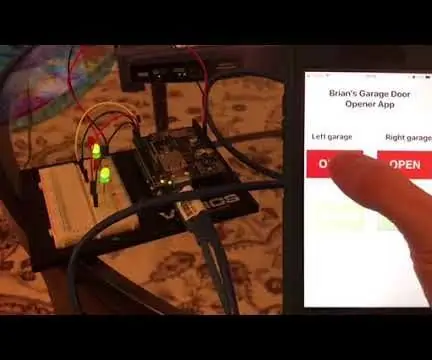
IPhone ja Arduino garaažiukse avaja: ma järgin sageli palju tehnilisi juhiseid ja olen alati üllatunud, mida inimesed välja mõtlevad. Mõni aeg tagasi leidsin wifi garaažiukseavajalt juhise, mis minu arvates oli tõesti lahe, ja lisasin selle oma lõputute lõbusate ülesannete loendisse
